X
Cet article a été rédigé avec la collaboration de nos éditeurs(trices) et chercheurs(euses) qualifiés(es) pour garantir l'exactitude et l'exhaustivité du contenu.
L'équipe de gestion du contenu de wikiHow examine soigneusement le travail de l'équipe éditoriale afin de s'assurer que chaque article est en conformité avec nos standards de haute qualité.
Cet article a été consulté 8 677 fois.
Apprenez à enregistrer le son et la vidéo de votre réunion sur Zoom depuis votre téléphone ou tablette Android. Il vous faudra simplement installer une application d'enregistrement d'écran depuis le Play Store.
Étapes
-
1Installez une appli d'enregistrement d'écran depuis le Play Store. Parmi les applications qui ont de bonnes notes, vous avez Enregistreur d'écran Mobizen, DU Recorder et Screen Recorder de Genius Recorder. Suivez les étapes ci-dessous pour y parvenir.
- Ouvrez le Play Store .
- Recherchez Enregistreur d'écran.
- Parcourez les résultats de la recherche jusqu'à en trouver un qui a de bonnes notes et avis (par exemple : Enregistreur d'écran Mobizen, DU Recorder).
- Appuyez sur INSTALLER.
-
2Ouvrez votre enregistreur d'écran. Les étapes à suivre sont les mêmes pour toutes les applications les plus utilisées. Suivez les instructions qui s'affichent à l'écran pour avancer dans le processus de mise en place et accordez bien toutes les autorisations nécessaires quand elles vous sont demandées.
- Une fois que l'application est ouverte, une icône flottante va apparaitre sur le bord de l'écran de votre appareil. Appuyez sur celle-ci pour accéder aux fonctionnalités d'enregistrement.
- Cette icône demeurera sur l'écran pour que vous puissiez commencer à enregistrer dans l'application de votre choix.
-
3Ouvrez Zoom. Son icône est bleue et contient une caméra bleue et blanche. Vous la trouverez le plus souvent sur l'écran d'accueil ou dans le tiroir des applications.
-
4Démarrez votre réunion. Si vous vous connectez à une réunion qui est déjà en cours, vous pouvez sauter cette étape. Si vous êtes l'hôte de la réunion, suivez les étapes ci-dessous.
- Connectez-vous à votre compte Zoom.
- Appuyez sur Commencer la réunion.
- Activez le commutateur Utiliser un numéro de réunion personnel en le faisant basculer en bleu.
- Fournissez le code aux personnes qui vont participer à votre réunion.
- Appuyez sur Démarrer une réunion.
-
5Rejoignez une réunion. Si vous êtes l'organisateur, passez directement à l'étape suivante. Dans le cas contraire, suivez les étapes ci-dessous.
- Appuyez sur Rejoindre la réunion.
- Saisissez le code/identifiant de la réunion.
- Appuyez sur Rejoindre la réunion.
-
6Touchez l'icône flottante de l'enregistreur d'écran. Des options/icônes supplémentaires vont apparaitre.
-
7Appuyez sur le bouton d'enregistrement. Il diffère en fonction des applications, mais ressemble le plus souvent à un point ou une petite cible. L'enregistrement démarre alors, pour à la fois la vidéo mais aussi le son qui sort de l'application.
- Il peut vous être demandé d'accorder des permissions supplémentaires la première fois que vous commencez à enregistrer.
- Pour mettre l'enregistrement sur pause, appuyez sur le bouton pause (le plus souvent représenté par deux lignes verticales) dans la zone de l'icône flottante.
-
8Touchez le bouton arrêt pour mettre fin à l'enregistrement. Il est le plus souvent représenté par un cercle ou un carré. La vidéo finie est alors sauvegardée dans la Pellicule de votre appareil Android.Publicité
À propos de ce wikiHow
Publicité


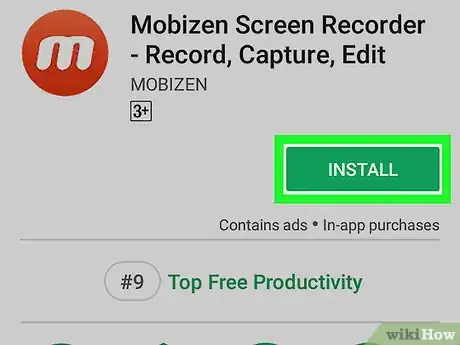

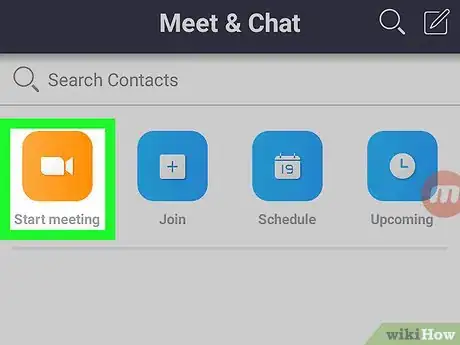
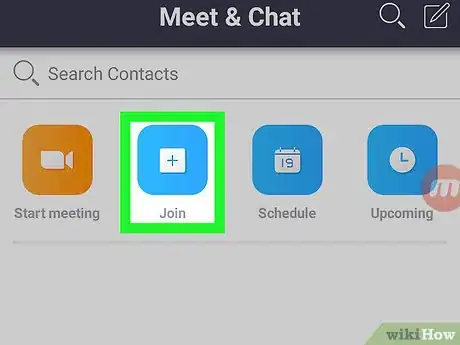
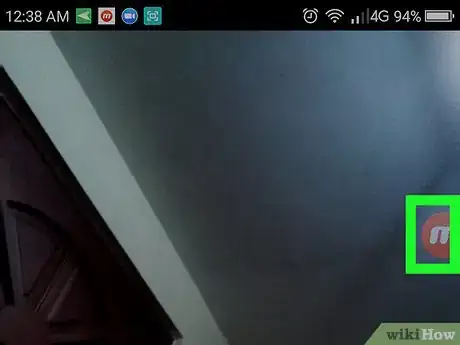
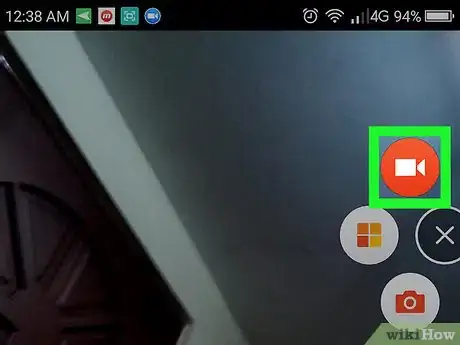
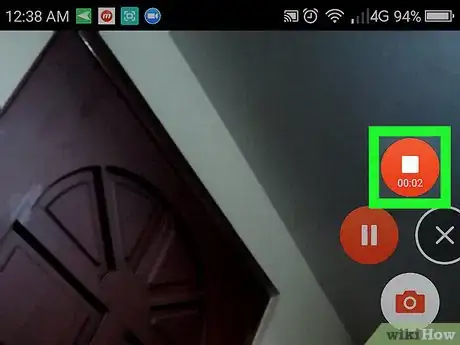
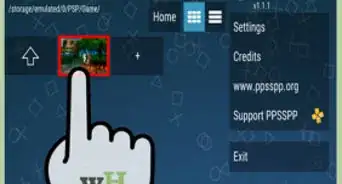
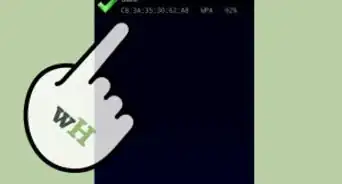
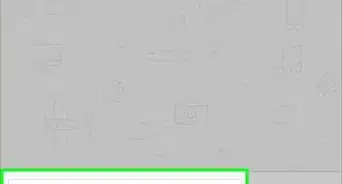
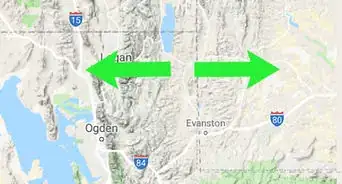
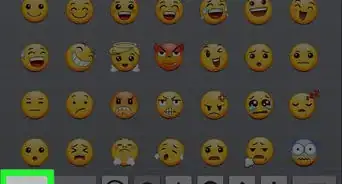

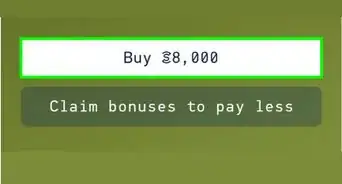
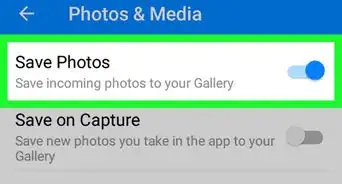
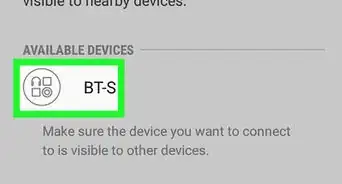

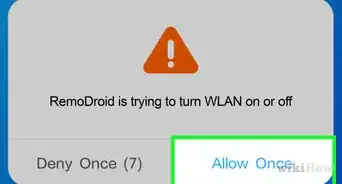
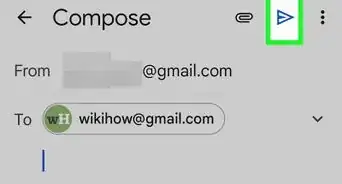

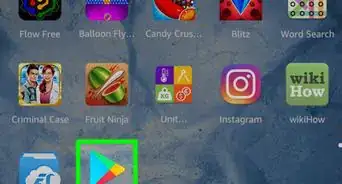
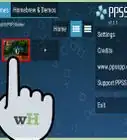
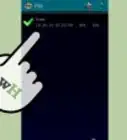
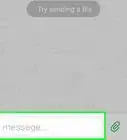
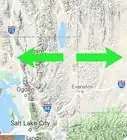

L'équipe de gestion du contenu de wikiHow examine soigneusement le travail de l'équipe éditoriale afin de s'assurer que chaque article est en conformité avec nos standards de haute qualité. Cet article a été consulté 8 677 fois.